Win8如何打开注册表编辑器
时间:2025-09-29 11:28:40 304浏览 收藏
在文章实战开发的过程中,我们经常会遇到一些这样那样的问题,然后要卡好半天,等问题解决了才发现原来一些细节知识点还是没有掌握好。今天golang学习网就整理分享《Win8注册表编辑器怎么打开》,聊聊,希望可以帮助到正在努力赚钱的你。
1、通过Win+R输入regedit可快速打开注册表编辑器;2、开始屏幕搜索regedit或注册表编辑器亦可启动;3、任务管理器中运行新任务并输入regedit可管理员身份运行;4、创建桌面快捷方式便于长期快速访问。

如果您需要修改系统设置或排查某些高级问题,打开注册表编辑器是必要的操作。在Windows 8系统中,有多种方式可以快速启动注册表编辑器。
本文运行环境:联想 Yoga 7,Windows 8.1
一、通过运行命令打开注册表编辑器
使用“运行”对话框是最直接且高效的方式之一,适用于熟悉快捷键操作的用户。
1、按下 Win + R 组合键,调出“运行”窗口。
2、在输入框中键入 regedit,然后按回车键或点击“确定”按钮。
3、如果用户账户控制(UAC)提示出现,请点击“是”以允许程序对设备进行更改。
4、注册表编辑器窗口将随即打开,您可以开始浏览或修改注册表项。
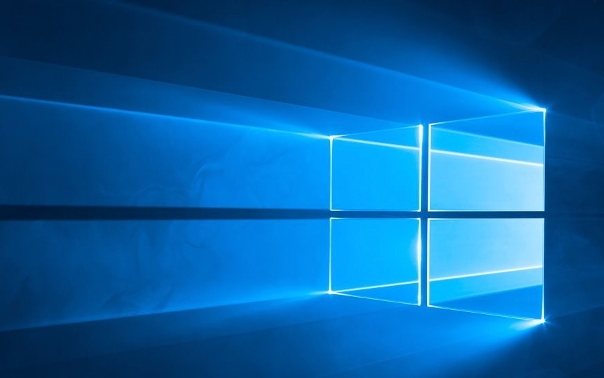
二、通过开始屏幕搜索功能启动
Windows 8采用现代化界面设计,可通过开始屏幕的搜索功能定位系统工具。
1、进入Windows 8的开始屏幕,开始输入 注册表编辑器 或英文关键词 regedit。
2、在搜索结果列表中,找到名为“注册表编辑器”的应用图标。
3、单击或点击该图标即可启动程序。
4、若提示权限确认,请选择“是”继续操作。
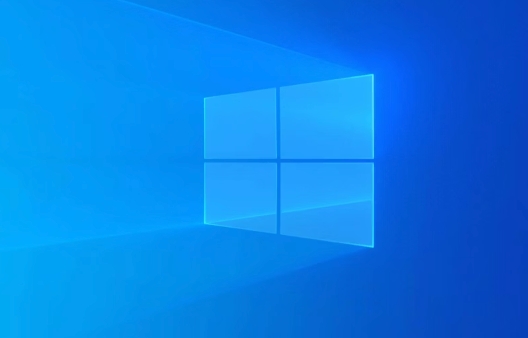
三、通过任务管理器启动注册表编辑器
当桌面环境异常但系统仍在运行时,可通过任务管理器间接打开注册表编辑器。
1、按下 Ctrl + Shift + Esc 打开任务管理器。
2、点击左上角的“文件”菜单,选择“运行新任务”。
3、在弹出的文本框中输入 regedit,并勾选“创建此任务的管理员权限”选项。
4、点击“确定”,注册表编辑器将以管理员身份运行。

四、通过桌面快捷方式快速访问
创建桌面快捷方式可实现长期便捷访问,适合频繁使用注册表编辑器的用户。
1、在桌面空白处右键单击,选择“新建”→“快捷方式”。
2、在位置栏输入 regedit.exe,点击“下一步”。
3、为快捷方式命名,例如“注册表编辑器”,然后点击“完成”。
4、双击生成的快捷方式即可启动程序,建议右键选择“以管理员身份运行”。
今天关于《Win8如何打开注册表编辑器》的内容介绍就到此结束,如果有什么疑问或者建议,可以在golang学习网公众号下多多回复交流;文中若有不正之处,也希望回复留言以告知!
-
501 收藏
-
501 收藏
-
501 收藏
-
501 收藏
-
501 收藏
-
242 收藏
-
421 收藏
-
201 收藏
-
413 收藏
-
238 收藏
-
206 收藏
-
404 收藏
-
199 收藏
-
499 收藏
-
342 收藏
-
349 收藏
-
372 收藏
-

- 前端进阶之JavaScript设计模式
- 设计模式是开发人员在软件开发过程中面临一般问题时的解决方案,代表了最佳的实践。本课程的主打内容包括JS常见设计模式以及具体应用场景,打造一站式知识长龙服务,适合有JS基础的同学学习。
- 立即学习 543次学习
-

- GO语言核心编程课程
- 本课程采用真实案例,全面具体可落地,从理论到实践,一步一步将GO核心编程技术、编程思想、底层实现融会贯通,使学习者贴近时代脉搏,做IT互联网时代的弄潮儿。
- 立即学习 516次学习
-

- 简单聊聊mysql8与网络通信
- 如有问题加微信:Le-studyg;在课程中,我们将首先介绍MySQL8的新特性,包括性能优化、安全增强、新数据类型等,帮助学生快速熟悉MySQL8的最新功能。接着,我们将深入解析MySQL的网络通信机制,包括协议、连接管理、数据传输等,让
- 立即学习 500次学习
-

- JavaScript正则表达式基础与实战
- 在任何一门编程语言中,正则表达式,都是一项重要的知识,它提供了高效的字符串匹配与捕获机制,可以极大的简化程序设计。
- 立即学习 487次学习
-

- 从零制作响应式网站—Grid布局
- 本系列教程将展示从零制作一个假想的网络科技公司官网,分为导航,轮播,关于我们,成功案例,服务流程,团队介绍,数据部分,公司动态,底部信息等内容区块。网站整体采用CSSGrid布局,支持响应式,有流畅过渡和展现动画。
- 立即学习 485次学习
